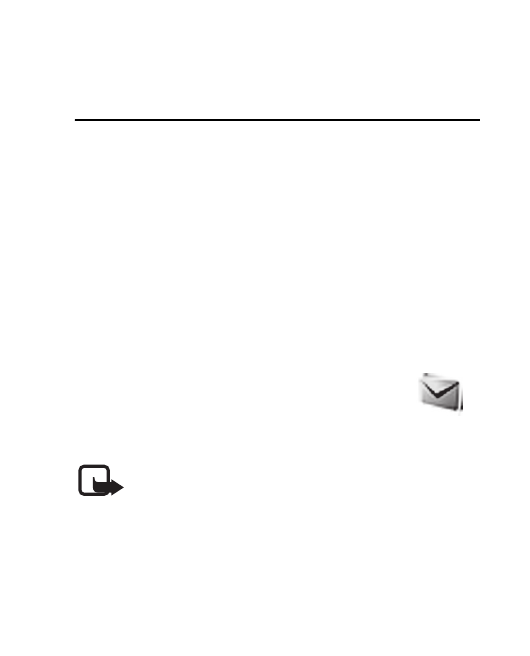
Meddelanden
Meddelandetjänster kan bara användas
om de stöds av nätoperatören eller
tjänstleverantören.
Obs! Enheten kan visa att den har sänt
meddelandet till det nummer för
meddelandecentralen som har programmerats i
enheten. Det kan hända att enheten inte visar om
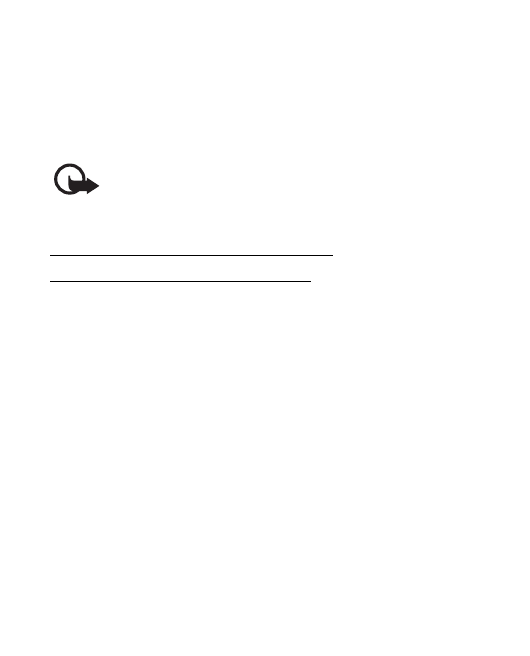
M e n y f u n k t i o n e r
30
meddelandet har nått mottagaren. Kontakta din
tjänstleverantör om du vill ha mer information om
meddelandetjänster.
Viktigt! Var försiktig när du öppnar meddelanden.
Meddelanden kan innehålla skadlig programvara
eller på annat sätt skada enheten eller datorn.
Inställningar för text- och
multimediemeddelanden
Välj Meny > Meddelanden > Medd.inställningar >
Textmeddelanden > Meddelandecentraler. Om ditt
SIM-kort hanterar mer än en meddelandecentral
väljer du eller lägger till den som du vill använda.
Det kan hända att du måste be din tjänstleverantör
om numret.
Välj Meny > Meddelanden > Medd.inställningar >
Multimediamedd. och något av följande alternativ:
Tillåt mottagning av multimedia — Välj Nej,
Ja eller Hos hemoperatör om du vill använda
multimedietjänsten.
M e n y f u n k t i o n e r
31
Konfigurationsinställningar — om du vill välja
standardtjänstleverantör för hämtning av
multimediemeddelanden. Välj Konto så visas de
konton som tillhandahålls av tjänstleverantören. Välj
det konto som du vill använda. Det kan hända att du
får inställningarna som ett
konfigurationsmeddelande från tjänstleverantören.
Tillåt reklam — om du vill tillåta mottagning av
meddelanden som definieras som reklam. Den här
inställningen visas inte om Tillåt mottagning av
multimedia är inställt på Nej.
Skapa MMS > Begränsat — om du vill ställa in
telefonen så att den inte tillåter sådant innehåll som
kanske inte hanteras av nätet eller mottagarenheten
i ett multimediemeddelande. Välj Fritt om du vill
tillåta sådant innehåll, men det kan hända att
mottagarenheten inte kan ta emot meddelandet
ordentligt.
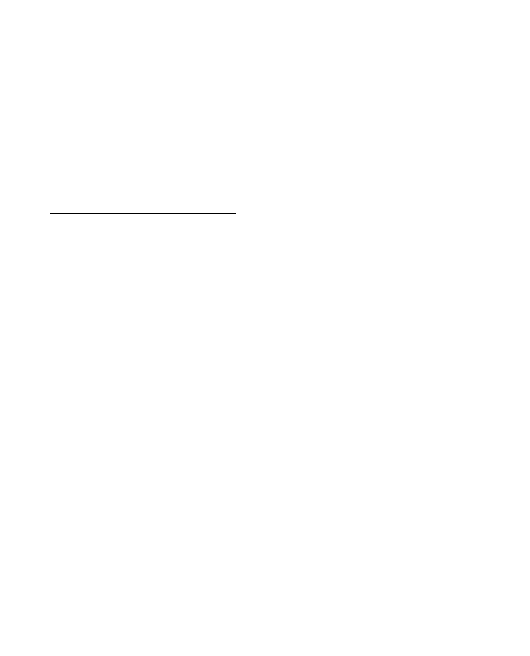
M e n y f u n k t i o n e r
32
Bildstorlek (begränsad) eller Bildstorlek (fri) — om
du vill ange den bildstorlek som du kan infoga i ett
multimediemeddelande när Skapa MMS är inställt
på Begränsat eller Fritt.
Textmeddelanden
Enheten kan skicka textmeddelanden som är längre än
begränsningen för ett enskilt meddelande. Längre
meddelanden skickas i en serie på två eller flera
meddelanden. Tjänstleverantören kan debitera enligt detta.
Tecken som innehåller accenter eller andra markörer och
tecken från vissa språkalternativ kräver större utrymme
vilket begränsar antalet tecken som kan skickas i ett enskilt
meddelande.
En indikator längst upp på skärmen visar hur många
tecken som återstår och hur många meddelanden
som behöver skickas. Till exempel betyder 673/2 att
det finns 673 tecken kvar och att meddelandet
kommer att skickas som två meddelanden.
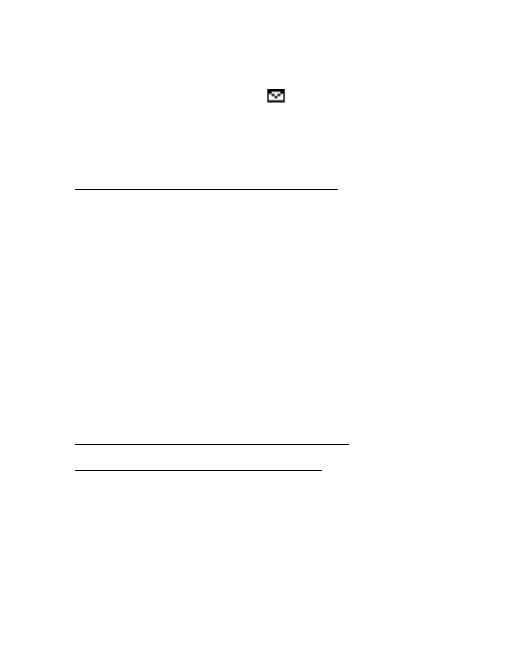
M e n y f u n k t i o n e r
33
Den blinkande symbolen
talar om att minnet för
meddelanden är fullt. Innan du kan ta emot nya
meddelanden måste du radera några av de gamla.
Multimediemeddelanden
Endast enheter med kompatibla funktioner kan ta emot
och visa multimediemeddelanden (MMS). Ett meddelande
kan visas på olika sätt beroende på mottagarenhet.
Det trådlösa nätet kan sätta en gräns för hur stora MMS-
meddelanden som kan sändas (nättjänst). Om en infogad
bild överskrider denna storlek kan enheten göra bilden
mindre så att den kan skickas via MMS.
Ett multimediemeddelande kan innehålla text, bilder,
ljudklipp och videoklipp.
Skriva text eller skapa ett
multimediemeddelande
Välj Meny > Meddelanden > Skapa meddelande >
Meddelande. Lägg till mottagare genom att bläddra
till fältet Till: och ange mottagarens nummer eller
M e n y f u n k t i o n e r
34
välj Lägg till om du vill välja mottagare bland
tillgängliga alternativ. Om du vill lägga till mottagare
för kopia eller hemlig kopia väljer du Alt. > Lägg till
mott. > Kopia eller Hemlig kopia. När du vill skriva in
meddelandetext bläddrar du till fältet Text: och
skriver in texten. Lägg till en ämnesrubrik till
meddelandet genom att välja Alt. > Lägg till ett
ämne och skriva in ämnet. Lägg till innehåll till
meddelandet genom att välja Alt. > Bifoga och
önskad typ av innehåll att bifoga. Skicka
meddelandet genom att trycka på samtalsknappen.
Meddelandetypen ändras automatiskt beroende på
meddelandets innehåll. Följande är exempel på
åtgärder som kan göra att meddelandetypen ändras
från textmeddelande till multimediemeddelande:
Du bifogar en fil till meddelandet.
Du begär en leveransrapport.
Du ställer in hög eller låg prioritet för meddelandet.
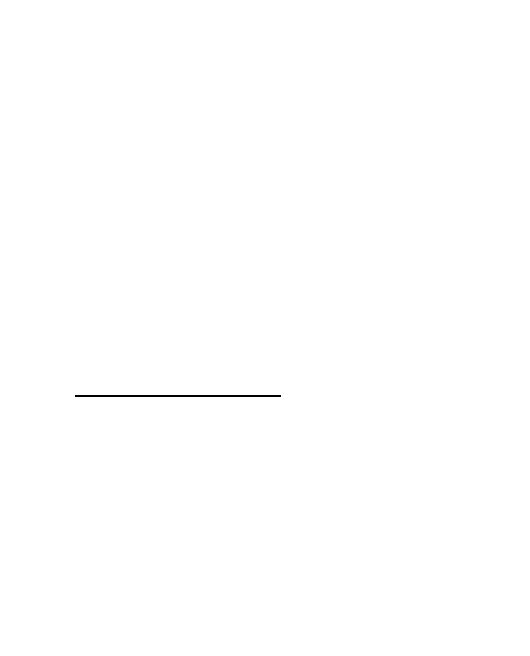
M e n y f u n k t i o n e r
35
Du lägger till en mottagare för kopia eller hemlig
kopia av meddelandet.
När meddelandetypen ändras till
multimediemeddelande kan det hända att
Meddelande ändrat till MMS visas snabbt på
telefonen och rubriken för meddelandets
redigeringsfönster ändras till Nytt MMS. Titta efter i
rubriktexten om du vill ta reda på meddelandetypen.
Tjänstleverantören kan debitera olika beroende på
meddelandetyp. Kontakta din tjänstleverantör om
du vill veta mer.
Snabbmeddelanden
Snabbmeddelanden (nättjänst) är textmeddelanden
som visas direkt.
Välj Meny > Meddelanden > Skapa meddelande >
Snabbmedd.
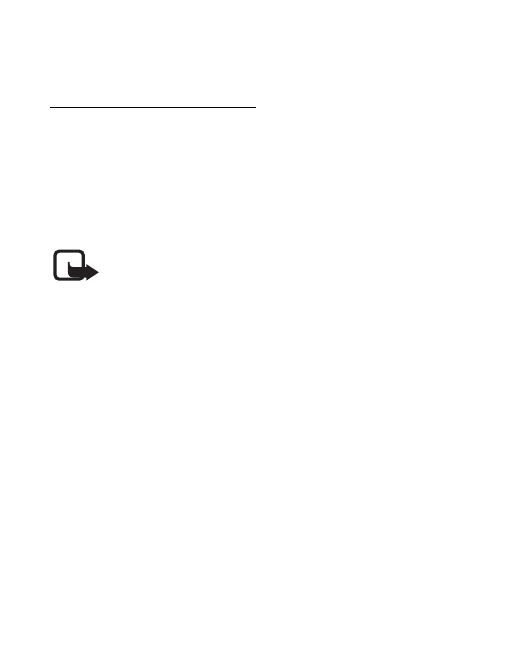
M e n y f u n k t i o n e r
36
Direktmeddelanden
Om du vill använda direktmeddelanden (IM)
(nättjänst) för att skicka korta, enkla
textmeddelanden till Internet-användare måste du
abonnera på en sådan tjänst och logga in på den.
Kontakta din tjänstleverantör om du vill veta mer.
Obs! Beroende på vilken tjänst du använder
för direktmeddelanden kanske du inte kan
komma åt alla de funktioner som beskrivs i
den här handboken, och ikoner och
skärmtext kan variera.
Anslut till tjänsten genom att välja Meny >
Meddelanden > Chatt. Välj önskad
anslutningsinställning och konto, samt ange
användar-ID och lösenord.
M e n y f u n k t i o n e r
37
Ljudmeddelande
Du kan använda MMS-tjänsten till att skapa och
skicka röstmeddelanden. Du måste aktivera MMS-
tjänsten för att kunna skapa och skicka
ljudmeddelanden.
Välj Meny > Meddelanden > Skapa meddelande >
Ljudmedd. Inspelningsfunktionen aktiveras. När du är
färdig med inspelningen av ett ljudmeddelande anger
du mottagarens telefonnummer i fältet Till: om du
vill skicka meddelandet. Om du vill hämta ett
telefonnummer från Kontakter väljer du Lägg till >
Kontakter. Visa tillgängliga alternativ genom att
välja Alt..
När telefonen tar emot ett ljudmeddelande öppnar
du det genom att välja Spela. Om fler än ett
meddelande tas emot väljer du Visa > Spela. Om du
vill lyssna på meddelandet senare väljer du Avsluta.
Visa tillgängliga alternativ genom att välja Alt.. Som
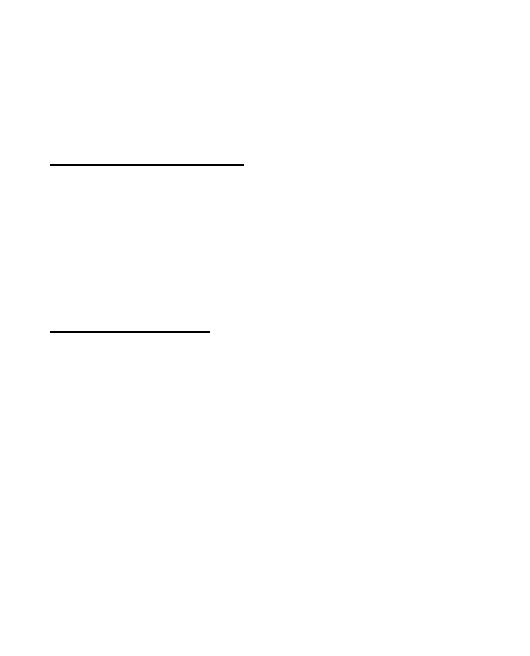
M e n y f u n k t i o n e r
38
standard spelas ljudmeddelandet upp i hörsnäckan.
Välj Alt. > Högtalare om du vill välja högtalaren.
Röstmeddelanden
Röstbrevlådan är en nättjänst och det kan hända
att du måste abonnera på tjänsten. Kontakta
tjänstleverantören för att få ett röstbrevlådenummer
och detaljerad information.
Välj Meny > Meddelanden > Röstmeddelanden.
E-postprogram
I e-postprogrammet används en
paketdataanslutning (nättjänst) för att du ska
kunna få tillgång till ett kompatibelt e-postkonto
från telefonen. Innan du kan skicka och ta emot
e-post måste du öppna ett e-postkonto och ange
de inställningar som krävs. Du kan ta emot
e-postinställningarna som ett
konfigurationsmeddelande. Telefonen hanterar
e-postservrar av typerna POP3 och IMAP4.
M e n y f u n k t i o n e r
39
Om du vill skapa ett e-postkonto väljer du Meny >
Meddelanden, bläddrar till E-postkonto, och väljer
Alt. > Lägg till konto > E-postguiden, Skapa
manuellt eller Sparade inställn.
För att gå till e-postinställningarna väljer du Meny >
Meddelanden > Medd.inställningar > E-postmedd.
När du vill skriva ett e-postmeddelande väljer du
Meny > Meddelanden > Skapa meddelande >
E-postmedd. Om du vill bifoga en fil till
e-postmeddelandet väljer du Alt. > Bifoga. Skicka
meddelandet genom att trycka på samtalsknappen.
Välj önskat konto om det behövs.
Om du vill välja hämtningsläge väljer du Meny >
Meddelanden > Medd.inställningar > E-postmedd. >
Redigera e-postkonton och önskad brevlåda och
väljer sedan Inställningar för nedladdning >
Hämtningsläge > Endast rubriker, Komplett medd.
eller Endast medd.text (endast för IMAP4-server).
M e n y f u n k t i o n e r
40
När du vill hämta väljer du Meny > Meddelanden och
önskad brevlåda, samt bekräftar förfrågan om
anslutning om det behövs.
Om hämtningsläget är inställt på Endast rubriker och
du vill hämta hela e-postmeddelandet markerar du
rubrikerna för önskade e-postmeddelanden i
brevlådan och väljer Alt. > Hämta markerat.
■